Come disinstallare i driver AMD e installare i driver NVIDIA
 Le schede grafiche sono il fattore decisivo nell’industria del gioco e del design. Le loro prestazioni determinano quanti pixel vediamo sui nostri schermi e la risoluzione.
Le schede grafiche sono il fattore decisivo nell’industria del gioco e del design. Le loro prestazioni determinano quanti pixel vediamo sui nostri schermi e la risoluzione.
Quando si tratta di gioco, vogliamo sempre il maggior numero di frame e le impostazioni più alte per immergerci completamente nel fantastico mondo dei giochi che giochiamo.
Ora, quando parliamo di design grafico, una GPU potente renderizzerà modelli e azioni più velocemente e senza problemi, il che si tradurrà in un tempo di test più breve e, alla fine, in meno tempo speso lavorando.
Tutto sommato, una GPU di alta gamma farà miracoli. Ma quale GPU abbiamo davvero bisogno? È una scheda AMD, o una NVIDIA?
La risposta varia, ma ultimamente, NVIDIA ha guadagnato così tanto terreno su AMD che non è nemmeno divertente. Al momento, la serie NVIDIA RTX è la GPU più stabile e potente sul mercato.
Di conseguenza, molti utenti AMD hanno deciso di passare a NVIDIA a causa di driver più stabili, nessun problema di compatibilità e, in generale, un enorme salto nelle prestazioni.
Devo disinstallare i driver NVIDIA prima di installare AMD?
Cambiare schede grafiche potrebbe sembrare complicato, ma è in realtà semplice come cambiare una lampadina. Devi rimuovere la vecchia GPU dalla scheda madre e sostituirla con quella più recente.
Sembrava piuttosto semplice, giusto? Bene, c’è un piccolo inghippo. Poiché le ultime tecnologie utilizzano molto software per ottimizzare i processi, hanno molti programmi specifici in esecuzione in background.
Quindi, se ti stai chiedendo Devo disinstallare i driver NVIDIA prima di installare AMD, o viceversa, la risposta è no. Puoi installarli dopo, e questo vale per tutto il software dell’GPU precedente.
In questo articolo, ti mostreremo esattamente cosa fare dopo aver installato una GPU nuova di zecca nel tuo PC. È piuttosto semplice, e se segui i nostri passaggi attentamente non dovresti avere problemi.
Come faccio a passare da AMD a NVIDIA?
1. Disinstallare i vecchi driver GPU
Disinstallare i driver utilizzando Gestione Dispositivi
- Premi il tasto Windows + S e digita Gestione Dispositivi.
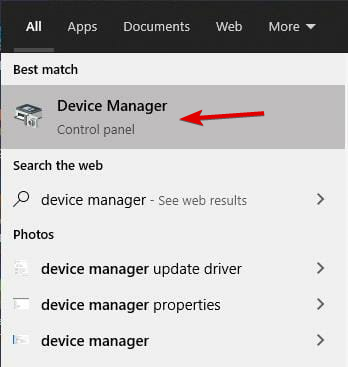
- Nella Gestione Dispositivi, cerca la sezione Adattatore Schermo e espandila.
-
Fai clic destro sulla tua vecchia GPU da lì e seleziona Disinstalla dispositivo.
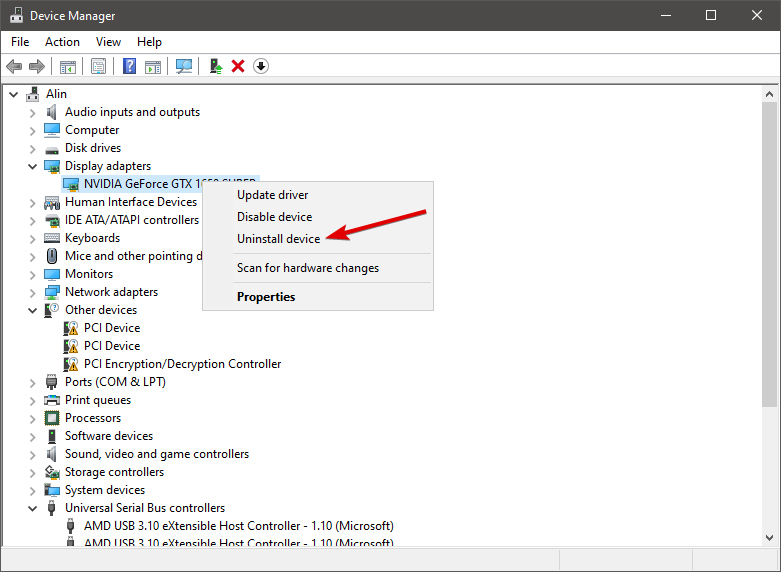
- Lascia che Windows finisca di disinstallare il driver.
Se continui a chiederti: Devo disinstallare i driver AMD prima di installare quelli NVIDIA? La risposta breve è decisamente sì.
Fortunatamente, Windows ti offre un modo per disinstallare manualmente i driver. Tutto quello che devi fare è andare in Gestione Dispositivi e disinstallare i driver più vecchi.
Tuttavia, questo non elimina gli altri file legati alla vecchia GPU che sono ancora in esecuzione in background. Devono essere rimossi perché possono causare arresti anomali e problemi di stabilità.
Inoltre, assicurati che il driver NVIDIA sia compatibile con la tua versione di Windows o tornerai al punto di partenza.
Disinstallare i driver utilizzando uno strumento specializzato
- Scarica uno strumento di disinstallazione dedicato.
- Estrai il programma ed eseguilo.
- Seleziona OK per accettare la finestra sui rischi coinvolti.
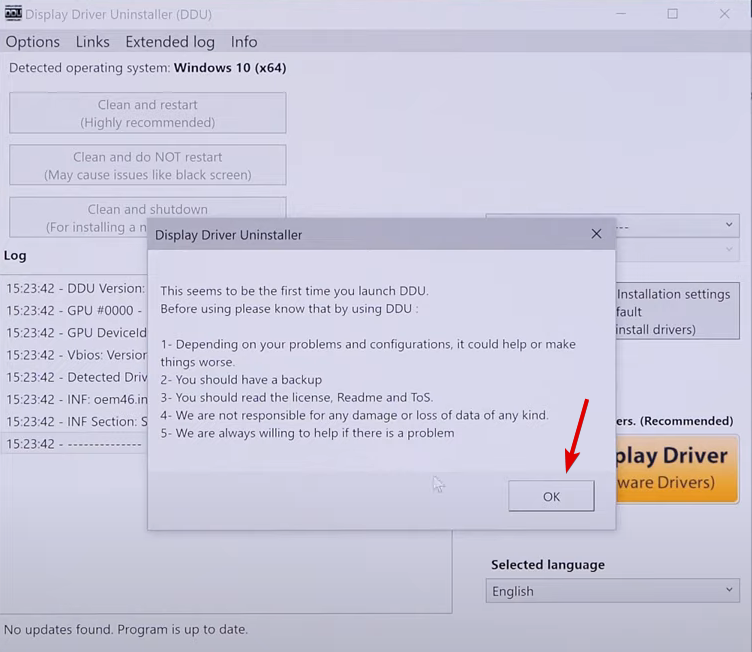
-
Scegli quali file desideri rimuovere e Chiudi la finestra successiva.
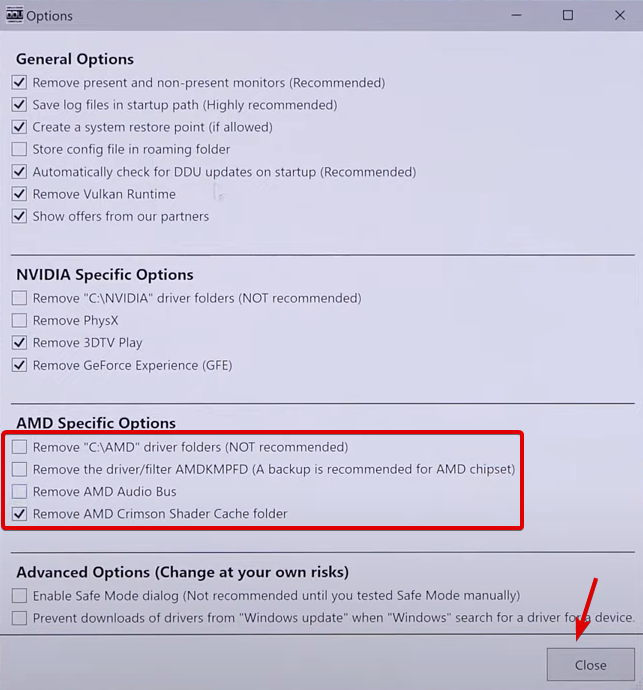
-
Seleziona il Tipo di dispositivo, in questo caso è GPU.
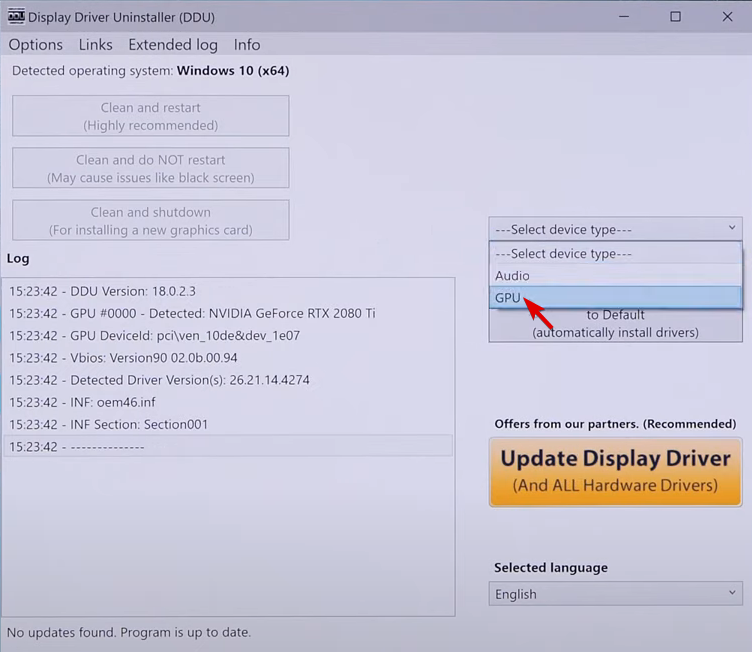
-
Seleziona il produttore della GPU che desideri disinstallare e poi seleziona Pulisci e riavvia.
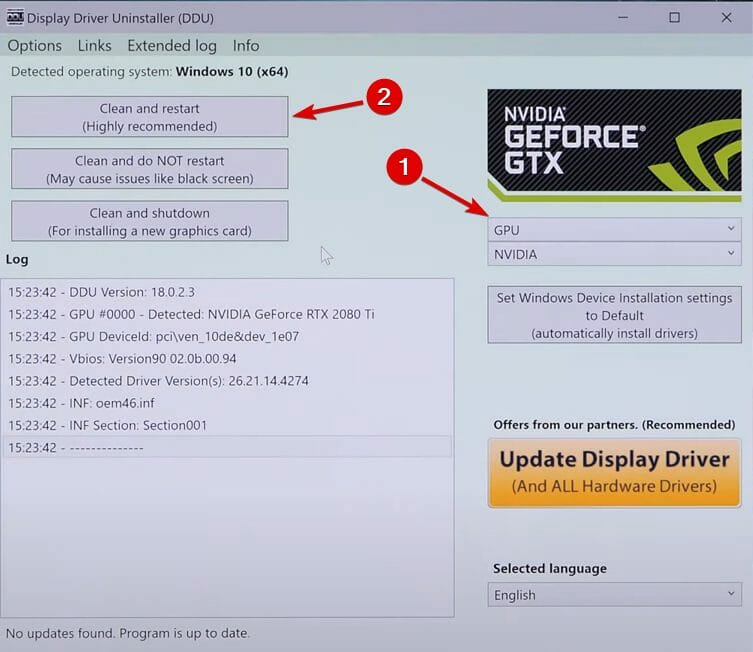
- Lascia che il programma disinstalli i file e riavvii il tuo PC.
Non esitare a usare un disinstallatore che elimina tutti quei file di cui abbiamo parlato prima. Questo garantirà che nessun programma precedente interferisca e faccia confusione.
Il programma a cui pensiamo è piuttosto semplice e funziona per tutti i produttori di GPU. Inoltre, può anche disinstallare i driver audio, che soffrono dello stesso problema quando cambi marchio.
Ora che ti abbiamo mostrato come disinstallare i precedenti driver e i file legati alla vecchia GPU, devi anche imparare come installare e aggiornare i tuoi driver più recenti.
⇒Ottieni Display Driver Uninstaller
2. Installa e aggiorna i tuoi driver GPU
Aggiorna i driver manualmente
- Premi il tasto Windows + S e cerca Gestione Dispositivi.
- All’interno della Gestione Dispositivi, apri il tuo Adattatore Schermo e trova la tua nuova scheda.
- Fai clic destro su di essa e seleziona Aggiorna driver.
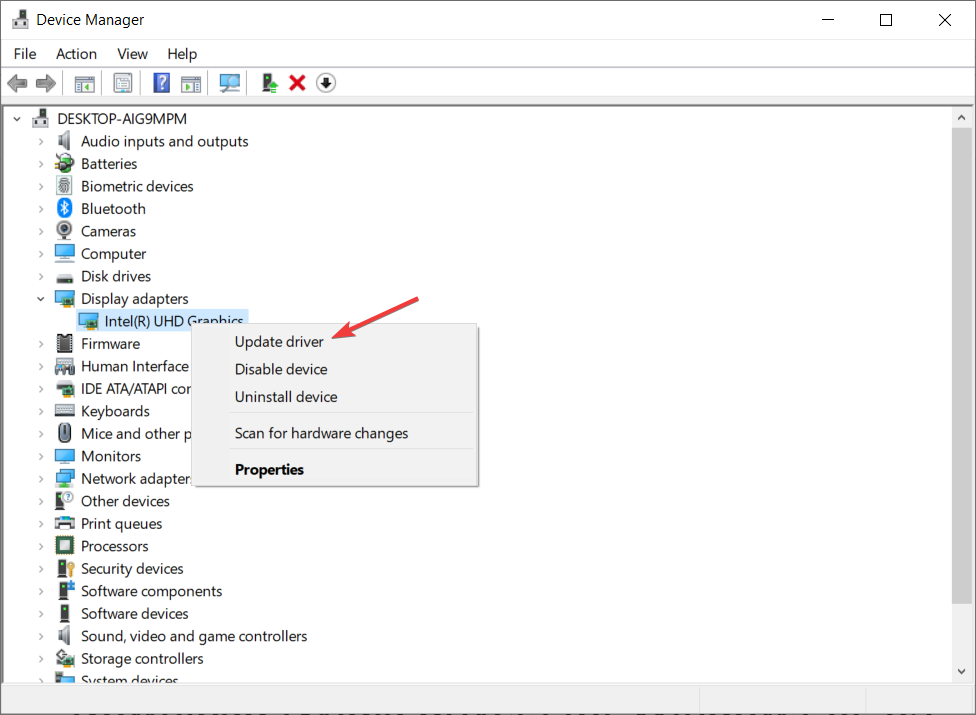
- Attendi che il tuo OS finisca di installare i driver.
I giorni in cui dovevi usare CD per installare i driver GPU sono finiti. Al giorno d’oggi, Windows 10 si assicura che tu possa usare la tua scheda immediatamente, senza dover installare il driver da solo.
Una volta installata la tua GPU più recente sulla scheda madre, Windows installerà automaticamente il driver predefinito per essa, quindi non preoccuparti di non avere alcun segnale video o di non poter usare il tuo PC, poiché non sarà il caso.
Anche se non devi installare i driver da zero, devi aggiornarli all’ultima versione, poiché il driver firmware predefinito è di solito lì per aiutare il lavoro duro in modo che tu possa scaricare i più recenti.
Ciò che devi fare successivamente è semplicemente utilizzare Gestione Dispositivi per aggiornarli all’ultima versione, assicurandoti così che la tua GPU utilizzi il suo pieno potenziale.
Aggiorna i tuoi driver con un software specializzato
Gestione Dispositivi non è il modo migliore per tenere tutto aggiornato sul tuo computer, quindi ti suggeriamo di cercare altri metodi per farlo.
Un metodo più semplice e sicuro per aggiornare i tuoi driver è utilizzare software specializzato per farlo automaticamente per te.
Questo strumento scansionerà periodicamente l’hardware, inclusa la GPU, per i driver più recenti disponibili e li installerà di conseguenza. Il suo database viene costantemente aggiornato con le versioni più recenti dei driver.
⇒ Ottieni Outbyte Driver Updater
Questo è tutto per questo articolo. Speriamo di essere riusciti a darti una risposta onesta se ti stavi chiedendo se è necessario disinstallare i driver AMD prima di installare quelli NVIDIA.
Poiché non sei qui per accontentarti di meno di quanto il tuo computer è in grado di fare, non esitare a dare un’occhiata più da vicino a questa guida su come utilizzare le GPU AMD e NVIDIA in un PC.
Sentiti libero di darci altri suggerimenti o di parlare della tua esperienza con l’argomento nella sezione commenti qui sotto. Saremmo più che felici di sentire da te!













